Microsoft Edge: Kako instalirati i koristiti proširenja
Miscelanea / / August 05, 2021
Microsoft Edge je preglednik koji je razvio Microsoft, kao što i samo ime govori. Microsoft je početkom 2010. predstavio preglednik Edge za Windows 10, a zatim Android i iOS uređaje. Preglednik Edge izgrađen je na Microsoftovom vlastitom EdgeHTML-u i Chakra Engineu. Jedna od glavnih značajki ovog preglednika je da podržava proširenja, baš kao i Google Chrome. Za razliku od Chromea, Microsoft Edge ima svoja proširenja ugrađena u Microsoft Store.
Microsoft Edge zadani je preglednik na Windows 10, Windows 10 Mobile i Xbox One konzolama. Edge je dizajniran da zamijeni tradicionalni Internet Explorer, iako je još uvijek integriran u Windows OS. Danas u ovom članku razgovarat ćemo o instalaciji i upotrebi proširenja u web pregledniku Microsoft Edge. Pa krenimo.
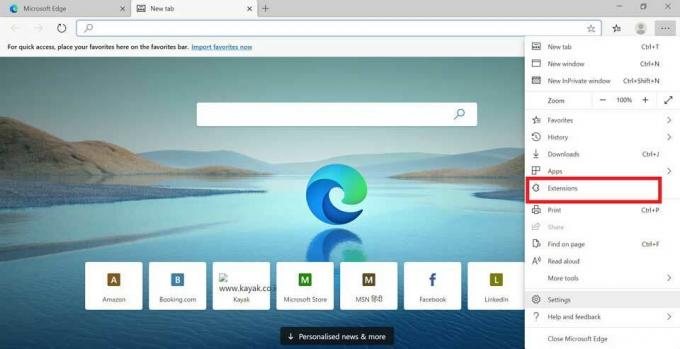
Sadržaj
-
1 Instalacija i upotreba proširenja u programu Microsoft Edge
- 1.1 Instaliranje Microsoftovih proširenja u Microsoft Edge
- 1.2 Instalacija i upotreba proširenja Google Chrome u programu Microsoft Edge
- 2 Ima li problema?
Instalacija i upotreba proširenja u programu Microsoft Edge
Doznat ćemo o instalaciji proširenja u Microsoft Edge u dva dijela. U prvom ćemo dijelu razgovarati o instalaciji vlasničkih proširenja, tj. Iz same Microsoftove trgovine. A u drugom ćemo dijelu razmotriti uvoz, instaliranje i upotrebu proširenja Google Chrome u programu Microsoft Edge. Pa prijeđimo na prvi dio.
Instaliranje Microsoftovih proširenja u Microsoft Edge
Jednako kao Chrome, Microsoft Edge može u pregledniku pokretati dodatke koji se nazivaju proširenjima. Proširenja koja su instalirana na Edgeu mogu se vidjeti klikom na izbornik s tri retka u gornjem desnom kutu. Tamo možete pronaći "Proširenja". Također, kliknite na njih za pristup popisu proširenja instaliranih u pregledniku.
Nadalje, željeli bismo dodati da Edge, prema zadanim postavkama, nije unaprijed instaliran niti s jednim proširenjem. Dakle, da biste ih koristili, prvo morate instalirati nekoliko. Da biste instalirali proširenja, slijedite korake u nastavku:
Korak 1: Kliknite tri linije u gornjem desnom kutu.
Korak 2: Pronađite "Proširenja" i kliknite na to. Otvara se izbornik proširenja.
Korak 3: Da biste instalirali, kliknite vezu "Dohvati proširenja iz trgovine Microsoft Store". Trgovina se otvara.
Korak 4: Potražite željeno proširenje, jer ih kategorije odvajaju.
Korak 5: Kada se odlučite, kliknite na „Nabavi“, a zatim će Microsoft Edge zatražiti potvrdu.
Korak 6: Kliknite Dodaj proširenje.
Na taj će se način Proširenje integrirati u Microsoft Edge, a možete ga vidjeti u gornjem desnom kutu. Nakon instalacije moći ćete komunicirati s Proširenjem samo klikom na njega. Ili ga također možete uključiti i isključiti prema vašoj želji. Na taj smo način shvatili kako instalirati i koristiti Microsoftova proširenja u Edgeu. Sada ćemo nastaviti na drugi dio.
Instalacija i upotreba proširenja Google Chrome u programu Microsoft Edge
Odluka Microsofta da pređe s EdgeEngine i prebacivanje na Chromium značila je da je sada moguće dodavanje proširenja Google Chrome. Željeli bismo reći da je ovo bila mudra odluka jer Microsoft Store nije imao dovoljno produktivnih proširenja. Odluka da se to doda učinila je to još ispravnijim i dovoljno dobrim. Ali, da biste koristili Google Chrome Extensions u Edgeu, trebate napraviti samo malo posla, o čemu smo dalje govorili. Prođite kroz korake u nastavku da biste omogućili rukovanje proširenjima Chromea u Edgeu.
Korak 1: Kliknite tri reda u gornjem desnom kutu preglednika.
Korak 2: Na padajućem izborniku odaberite "Proširenja".
Korak 3: U izborniku Proširenja pomaknite prekidač na "Dopusti proširenja iz drugih trgovina".
Korak 4: Sada kliknite Dopusti da biste prihvatili upozorenje.
Sada možete ići u web-trgovinu Chrome da biste tamo dodali svoja omiljena proširenja. Također, nakon instaliranja proširenja iz Chrome web trgovine, proširenja će se pojaviti u zasebnoj kategoriji "Iz drugih izvora". Kao što je bio slučaj s Microsoftovim proširenjima, baš tako, i s Chromeovim proširenjima možete komunicirati jednostavnim klikom na ih.
Ima li problema?
Nakon rigoroznog testiranja proširenja Chrome na Microsoft Edgeu, otkrili smo da nije bilo niti jednog problema. To je možda zato što sada oba preglednika rade na istoj platformi. Chrome i Edge zasnivaju se na kromovom motoru i od sada nema problema. Dalje, ako naiđete na bilo kakve poteškoće s korištenjem proširenja, jednostavno ih kliknite da biste ih onemogućili ili uklonili ako želite znati kako možete deinstalirajte proširenja na Microsoft Edgeu. To je bilo sve o instalaciji i korištenju proširenja u programu Microsoft Edge. Nadamo se da vam je ovo pomoglo. Hvala vam.
Anubhav Roy je student računarstva, koji strahovito zanima svijet računala, Androida i drugih stvari koje se događaju u svijetu informacija i tehnologije. Obučen je za strojno učenje, znanost podataka i programer je na jeziku Python s Django Frameworkom.

![Kako instalirati Stock ROM na Raylan Phoenix H1 Plus [datoteka firmvera]](/f/bb09fb4254b17b83583557268240b524.jpg?width=288&height=384)
![Kako instalirati Stock ROM na PCsmart PCSGOB10MVA [datoteka firmvera]](/f/309ec2c1c7846294af86c43ce39a76d8.jpg?width=288&height=384)
